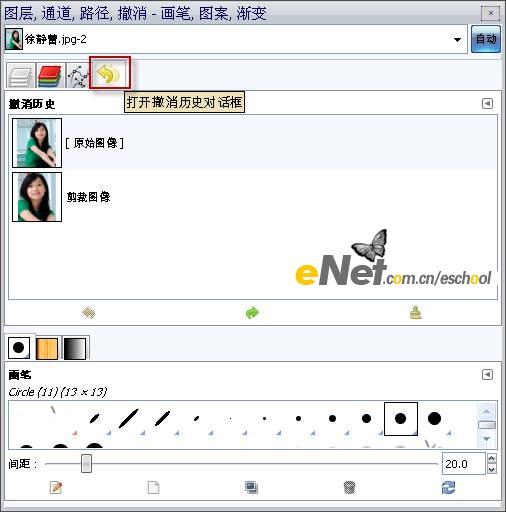第三步:【撤消】命令 。其实作为网站编辑,我们往往需要将一张图片剪裁成固定的大小,比如在制作“头条图”的时候 。下面小编就讲解下如何使用GIMP将图片剪裁成固定的大小 。首先,我们要将刚才剪裁的图片恢复,也就是要使用【撤消】命令了 。如图08所示,点击红色方框中的按钮,即可打开【撤消历史对话框】,点击前面三个按钮一次可以打开【图层对话框】【通道对话框】和【路径对话框】,这里小编就不多说了 。我的原则就是:实用主义,用到时再学 。
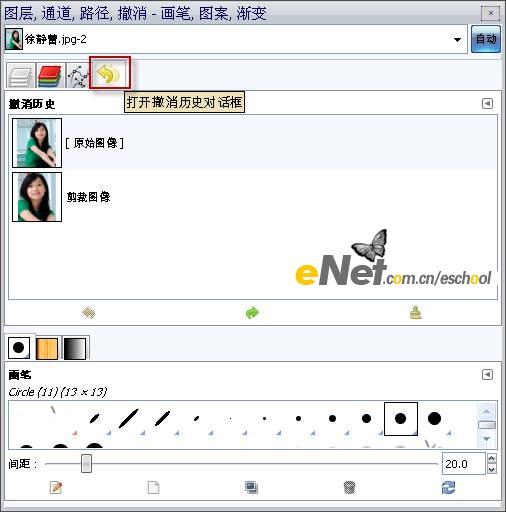 图08撤消历史对话框
图08撤消历史对话框
在【撤消历史对话框】中,我们可以看到刚才的操作步骤,因为我们刚才只是对图片进行了剪切,所以只有【原始图像】和【剪裁图像】两个缩略图 。我们点击【原始图像】的缩略图即可将图像恢复到原始状态 。
林栖者语:其实按【Ctrl+Z】键亦可撤消刚才的操作,不过本着介绍软件的目的,还是要讲解下【撤消对话框】 。
第四步:将图像剪裁成固定的大小 。我们再次回到工具箱中,点击【剪裁工具】 。首先要勾选【已修复】选项,然后点击后面的“小三角”按钮,在下拉菜单中选择【大小】,如图09所示 。(嘿嘿,小编的工具箱又变“胖”了)
 图09 剪裁工具
图09 剪裁工具
这时我们就可以设定要将图片剪裁成多大了,比如是400×300像素,如图10所示 。这时,我们就可以将图片剪裁成我们需要的大小了 。
 图10 将图片剪裁成固定的大小
图10 将图片剪裁成固定的大小